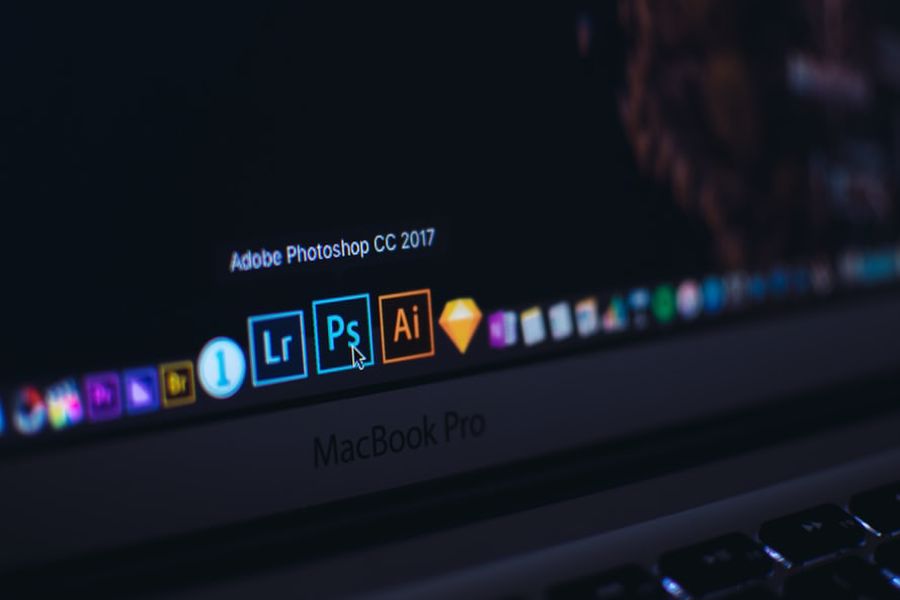
بصفتنا مشاركًا في Amazon ، فإننا نكسب من عمليات الشراء المؤهلة.
سواء كنت بحاجة إلى ترقية أنظمتك أو شراء كمبيوتر محمول جديد ، فستحتاج إلى نقل Photoshop Photoshop وبرامج Adobe الأخرى لاستخدامها. فيما يلي خطوات بسيطة لنقل Photoshop من كمبيوتر إلى آخر.
الإنتقال السريع
لنقل Photoshop من كمبيوتر إلى آخر ، عليك أولاً إلغاء تنشيط Photoshop من جهاز الكمبيوتر القديم. بعد ذلك ، استخدم حسابك لتثبيت Photoshop على الكمبيوتر الجديد. أخيرًا ، استخدم مفتاح المنتج الخاص بك لتنشيط البرنامج على جهاز الكمبيوتر الجديد.
تذكر أن شروط وأحكام Adobe تسمح بتنشيطين لكل اشتراك. بينما يمكنك استخدام Adobe Photoshop كمستخدم أساسي على جهاز واحد ، يمكنك أيضًا تثبيته على جهاز واحد آخر.
بخلاف إلغاء التثبيت ، لا يمكنك إلغاء التنشيط إلا بعد تسجيل الخروج من حساب Adobe الخاص بك. يجب عليك القيام بذلك للسماح لك باستخدام Photoshop مع نفس مفتاح المنتج على كمبيوتر آخر.
إذا قمت بإلغاء تنشيط Photoshop ولم تقم بإلغاء تثبيته ، فستطلب منك Adobe إدخال الرقم التسلسلي الخاص بك في المرة التالية التي تفتح فيها Photoshop على هذا الجهاز وتبدأ فترة تجريبية مجانية.

السؤال الذي يطرح نفسه هنا كيف يمكنك تسجيل الخروج من جهاز لم يعد الوصول إليه متاحًا؟ على سبيل المثال ، تحطم محرك أقراص مكسور جهاز كمبيوتر مفقود ، أو تلف كمبيوتر محمول لا يمكن إصلاحه.
حل هذه المشكلة هو قسم إدارة الحساب في تطبيق Creative Cloud Desktop. يمكنك متابعة عملية إلغاء التنشيط من هناك أو الاتصال بخدمة عملاء Adobe لاستخدام الرقم التسلسلي الخاص بك والقيام بذلك من نهايتها.
بمجرد إلغاء تنشيط البرنامج ، قم بتشغيل النظام من خلال أداة Adobe Cleaner Tool لتطهير نظام البرنامج بالكامل.
بعد إلغاء تنشيط النظام القديم ، حان الوقت الآن لتثبيته وتفعيله على النظام الجديد. ستحتاج إلى ملف التثبيت أو الرابط والرقم التسلسلي هنا.
يجب إدخال المفتاح التسلسلي على الكمبيوتر الجديد بعد نقل Photoshop. سيؤدي هذا إلى تشغيل نسخة من البرنامج المثبت على الكمبيوتر السابق في الموقع الافتراضي.

إذا لم يعد من الممكن الوصول إلى جهازك القديم ، فانتقل إلى صفحة إدارة الحساب في Creative Cloud وقم بإلغاء تنشيط Photoshop من الأجهزة الأخرى من هناك. قم بتسجيل الدخول إلى حساب Creative Cloud الخاص بك وتحقق من خيار Activated Devices.
سياسة Adobe الولايات يمكنك استخدام Photoshop وبرامج Creative Cloud الأخرى على جهازين. هذا يعني أنه مستحيل لتشغيل برنامج فوتوشوب على جهازين بنفس مفتاح الترخيص في نفس الوقت.
إذا حاولت تثبيت Adobe Photoshop CC على جهاز كمبيوتر ثالث باستخدام مفتاح المنتج نفسه ، فستطلب منك Adobe إلغاء تنشيط البرنامج من الجهازين الآخرين. بناءً على اختيارك ، يمكنك النقر فوق "متابعة" في مربع تجاوز الحد الأقصى لعمليات التنشيط.
لا داعي للذعر عند مواجهة مشكلات أثناء عملية إلغاء تنشيط وتنشيط Photoshop. سيتم تشغيل البرنامج في وضع الإصدار التجريبي المجاني لفترة وجيزة ، وهو ما يكفي لك للاتصال بدعم عملاء Adobe والعثور على حلول.
إذا كان لديك سير العمل في Photoshop يتطلب منك استخدام البرنامج على جهازين ، فلن تحتاج إلى الدفع مقابل اشتراك آخر. قم بإلغاء تنشيط البرنامج على جهاز واحد ، وقم بتثبيت Photoshop على جهاز جديد ، وتأكد من تنشيط البرنامج لإكمال عملية النقل.
